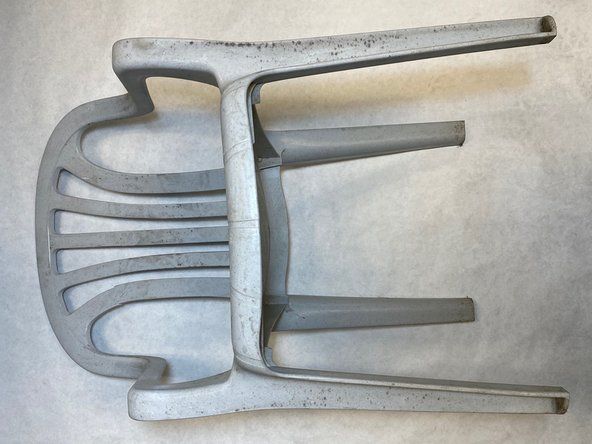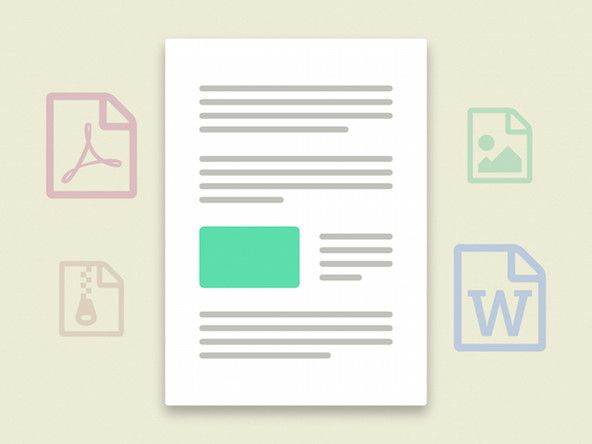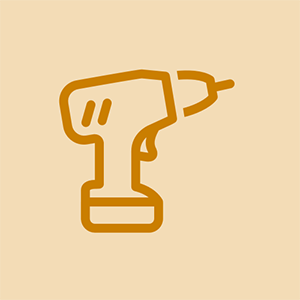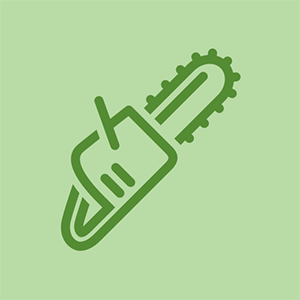„Microsoft Surface“

Rep: 49
Paskelbta: 2015-03-15
Mano problema:
2–3 ekrano juostelės nepriima jutiklinio įvesties. Negana to, jie taip pat išsigąsta ir gauna fantominius įėjimus, todėl neįmanoma dirbti su tuo dalyku, neišjungiant jutiklinio ekrano.
Matyt, kai kuri su jutikliniu įvestimi susijusi dalis yra sugedusi. Bet kuris iš jų?
Aš galėčiau pakeisti ekraną kartu su skaitmeniniu keitikliu ( „Microsoft Surface RT“ (1-osios kartos) ekranas ), arba aš galėčiau pakeisti vadinamąją „Digitizer Board“. ([trūksta susieto produkto arba jis išjungtas: IF263-003-1])
Ar jūs, vaikinai, turite su tuo susijusios patirties? Kuri dalis sukelia bėdų? Aš dar neradau atsakymo internete. Vis dėlto matau žmonių su ta pačia problema.
 Produktas
Produktas „Microsoft Surface RT“ (1-osios kartos) ekranas
69,99 USD
Čia pateikiami galimi trikčių šalinimo veiksmai, kurie gali padėti išspręsti įrenginio problemą.
1. Išvalykite ekraną
2. Paleiskite paviršių iš naujo
3. Yra įrankis, kurio norėčiau, kad atsisiųstumėte ir paleistumėte savo įrenginyje. Tai yra savaiminio gydymo priemonė, kuri ieško galimų problemų ir jas išsprendžia, taip pat užtikrina, kad jūsų įrenginys būtų visiškai atnaujintas. Įrankio veikimas trunka apie 10–15 minučių. Eikite į šią nuorodą ir vadovaukitės ekrane pateikiamais nurodymais.
https: //www.microsoft.com/surface/en-us / ...
4. Atlikite dviejų mygtukų išjungimą
5. Išjunkite ir įjunkite HID suderinamą jutiklinio ekrano tvarkyklę įrenginių tvarkytuvėje
Atidarykite „Device Manager“.
Eikite į Žmogaus sąsajos įrenginiai.
Ieškokite su HID suderinto jutiklinio ekrano.
Dešiniuoju pelės mygtuku spustelėkite ir pasirinkite Išjungti.
Išjungę, dešiniuoju pelės mygtuku spustelėkite tvarkyklę ir pasirinkite Įgalinti.
kaip pakelti sunkvežimį iš priekio
Pastaba Gali būti dvi „HID“ suderinamos „Touch“ tvarkyklės. Prieš įjungdami, išjunkite abu.
6. Pašalinkite su HID suderinamą jutiklinio ekrano tvarkyklę ir dukart paleiskite iš naujo.
Atidarykite „Device Manager“.
Eikite į Žmogaus sąsajos įrenginiai.
Ieškokite su HID suderinto jutiklinio ekrano.
Dešiniuoju pelės mygtuku spustelėkite ir pasirinkite Pašalinti.
Pašalinę iš naujo paleiskite „Surface“.
Po pirmojo iš naujo paleiskite dar kartą iš naujo, iš viso du kartus.
Pastaba Gali būti dvi „HID“ suderinamos „Touch“ tvarkyklės. Prieš paleisdami iš naujo, pašalinkite abu.
7. Iš naujo nustatykite jutiklinio ekrano kalibravimą
Eikite į pradžią ir įveskite Kalibruoti.
Suraskite Kalibruoti ekraną rašikliui ar jutikliniam įvedimui, tada pasirinkite jį.
„kenmore 110“ plovimo dangčio jungiklio pakeitimas
Spustelėkite Reset.
Spustelėkite mygtuką Taip, kad patvirtintumėte atstatymą, ir vykdykite ekrane pateikiamas instrukcijas.
Pastaba Jei atstatymo mygtukas yra pilkas, pereikite prie 8 veiksmo.
8. Paleiskite sistemos atkūrimą tuo metu, kai veikė lietimas. Ši parinktis grąžins jūsų „Surface“ atgal į ankstesnį laiko tarpą. Atkurimas neturės įtakos asmeniniams failams, tačiau pašalins programas, tvarkykles ir naujinimus, įdiegtus atlikus atkūrimo tašką.
1 veiksmas: palaikykite nuspaudę (arba dešiniuoju pelės mygtuku spustelėkite) Pradėti „Windows“ logotipą ir pasirinkite Valdymo skydas.
2 žingsnis: Paieškos laukelyje viršutiniame dešiniajame kampe įveskite atkūrimą.
3 žingsnis: Pasirinkite Atkūrimas> Atidarykite sistemos atkūrimą> Kitas.
4 žingsnis: Pasirinkite atkūrimo tašką, susijusį su problemine programa, tvarkykle ar naujinimu, ir pasirinkite Toliau> Baigti.
Pastaba: Pagal numatytuosius nustatymus atkūrimo taškai nėra nustatomi. Jei klientas neįjungė atkūrimo taškų, gali nepavykti atkurti laiko, kai įrenginys veikė tinkamai.
6 atsakymai
 | Rep: 61 |
Gerai, todėl tam panaudojau kelis metodus.
Pirmasis būdas yra „Sony fix“ - ieškokite „paviršiaus skydo kalibravimo įrankio“ - ieškomas atsisiuntimas vadinamas UNOOTH-P0112513-1082, kurio MD5 yra 91514542bdf87898ea24dfe4add0548e.
Antrasis būdas (kurio stebėtinai niekas internete nepasiūlė) buvo lietimui jautrių tvarkyklių pašalinimas!
Štai mano atliktas derinys veikė, bet atminkite, kad negaliu patikrinti, ar jis nei vienas, nei kitas nesutvarkys atskirai:
1) Pašalinkite jutiklines tvarkykles -> dešiniuoju pelės mygtuku spustelėkite Pradėti -> įrenginių tvarkyklė -> dešiniuoju pelės mygtuku spustelėkite „HID“ suderinamą jutiklinį ekraną -> pašalinkite
2) Palieskite ekraną, kad įsitikintumėte, jog tvarkyklės dingo
3) Paleiskite skydelio įrankį
4) Atgal į įrenginių tvarkytuvę, failą ar redagavimą (neprisimenu) -> ieškokite aparatūros pakeitimų
5) pelnas.
Labai tikiuosi, kad tai kažkam padės. Geriausiu atveju tai erzina, bet jei esate OCD riba dėl tam tikrų dalykų, jums bus lengviau atsikvėpti
Oho! JŪS PONAS esate superžvaigždė! Ištaisė problemą, kuri, atrodo, kankino visus, įskaitant ir mane! Šauniai padirbėta!
Dėkoju! Džiaugiuosi, kad tai jums pasiteisino - dabar skleiskite žinią!
Tai man netiko ir aš išbandžiau kiekvieną knygos triuką. Mano paskutinė išeitis yra 50 USD ekrano apsaugų pašalinimas, bet abejoju, ar tai problema. Turiu SP3 i5 128gb besidomintiems. O ir „Calib G4“ įrankis taip pat neveikia. Aš vis gaunu klaidą „trūksta MSVCPC100.DLL“. Man pavyko importuoti tą failą, bet manau, kad failas yra suderinamas su mano modeliu. Bet kokiu atveju, jei ekrano apsauga nėra problema, tai iš tikrųjų yra aparatūros problema. Aš imsiuosi gaminti, jei mano paskutinė išeitis neveikia.
dažniausiai dirbo ir man. Paviršius 2. Naudojo išorinę pelę, kovojo su savimi, padarė taip, kaip sakyta.
Kaip paleidote šį įrankį pirmosios kartos „Surface RT“? Negaliu jo paleisti net su prisijungimu prie testų, o UMCI atrakinta.
 | Rep: 1 |
tiek sunkios, tiek programinės įrangos problemos, kurias galima išspręsti. padarė su mano, dirba
Koks buvo jūsų programinės įrangos taisymas?
Negalima, kad jis skambėtų sudėtingiau, nei turi būti iš tikrųjų. Tai tik sugedęs ekranas.
 | Rep: 1 |
Mano paviršius nukrito, o jutiklinis ekranas tiesiog išprotėjo. Bandžiau pakeisti tik valdiklį ir tai neveikė, todėl pakeičiau valdiklį ir jutiklinį ekraną, o dabar jis veikia.
 | Rep: 1 kaip pakeisti muša ausies pagalvę |
Du kartus per pastarąsias šešias savaites patyriau tokią problemą su savo „Surface Pro 3“ (i5, 256 GB).
Kasykla atsiduria viršutiniame dešiniajame kampe ir uždaro visas viso ekrano programas!
Derindamas dalykus, aš tai išsprendžiau pirmą kartą, ir aš manau / tikiuosi, kad šį kartą vėl sutvarkiau. Atrodo, kad bitai yra tokie: pašalinkite „Bluetooth“ tvarkykles, pašalinkite paviršiaus rašiklio ir „arc touch“ pelės tvarkykles (jei turite), tada atlikite dviejų mygtukų atstatymą (palaikykite garsumo didinimo ir maitinimo mygtuką maždaug 30 sekundžių, pamatys, kad kai kurie ekranai įsijungia ir išjungia (įskaitant ekraną su tekstu, kurio greičiausiai dar nematėte), tačiau neatleiskite mygtukų, kol ekranas bus išjungtas ir liks išjungtas. Tada paspauskite įjungimo mygtuką. Jis turėtų iš naujo įdiekite visas „Bluetooth“ ir rašiklio tvarkykles ir išvalėte branduolio talpyklą. Tikriausiai turėsite eiti į „Microsoft“ programų parduotuvę ir vėl atsisiųsti „arc touch touch“ pelės programą. Tikiuosi, kad tai padės
| | Rep: 1 |
Čia pateikiami galimi trikčių šalinimo veiksmai, kurie gali padėti išspręsti įrenginio problemą.
1. Išvalykite ekraną
2. Paleiskite paviršių iš naujo
3. Yra įrankis, kurio norėčiau, kad atsisiųstumėte ir paleistumėte savo įrenginyje. Tai yra savaiminio gydymo priemonė, kuri ieško galimų problemų ir jas išsprendžia, taip pat užtikrina, kad jūsų įrenginys būtų visiškai atnaujintas. Įrankio veikimas trunka apie 10–15 minučių. Eikite į šią nuorodą ir vadovaukitės ekrane pateikiamais nurodymais.
https: //www.microsoft.com/surface/en-us / ...
4. Atlikite dviejų mygtukų išjungimą
5. Išjunkite ir įjunkite HID suderinamą jutiklinio ekrano tvarkyklę įrenginių tvarkytuvėje
Atidarykite „Device Manager“.
Eikite į Žmogaus sąsajos įrenginiai.
Ieškokite su HID suderinto jutiklinio ekrano.
Dešiniuoju pelės mygtuku spustelėkite ir pasirinkite Išjungti.
Išjungę, dešiniuoju pelės mygtuku spustelėkite tvarkyklę ir pasirinkite Įgalinti.
Pastaba Gali būti dvi „HID“ suderinamos „Touch“ tvarkyklės. Prieš įjungdami, išjunkite abu.
6. Pašalinkite su HID suderinamą jutiklinio ekrano tvarkyklę ir dukart paleiskite iš naujo.
Atidarykite „Device Manager“.
Eikite į Žmogaus sąsajos įrenginiai.
Ieškokite su HID suderinto jutiklinio ekrano.
Dešiniuoju pelės mygtuku spustelėkite ir pasirinkite Pašalinti.
Pašalinę iš naujo paleiskite „Surface“.
Po pirmojo iš naujo paleiskite dar kartą iš naujo, iš viso du kartus.
Pastaba Gali būti dvi „HID“ suderinamos „Touch“ tvarkyklės. Prieš paleisdami iš naujo, pašalinkite abu.
7. Iš naujo nustatykite jutiklinio ekrano kalibravimą
kaip pakeisti iphone 6s ekraną
Eikite į pradžią ir įveskite Kalibruoti.
Suraskite Kalibruoti ekraną rašikliui ar jutikliniam įvedimui, tada pasirinkite jį.
Spustelėkite Reset.
Spustelėkite mygtuką Taip, kad patvirtintumėte atstatymą, ir vykdykite ekrane pateikiamas instrukcijas.
Pastaba Jei atstatymo mygtukas yra pilkas, pereikite prie 8 veiksmo.
8. Paleiskite sistemos atkūrimą tuo metu, kai veikė lietimas. Ši parinktis grąžins jūsų „Surface“ atgal į ankstesnį laiko tarpą. Atkurimas neturės įtakos asmeniniams failams, tačiau pašalins programas, tvarkykles ir naujinimus, įdiegtus atlikus atkūrimo tašką.
1 veiksmas: palaikykite nuspaudę (arba dešiniuoju pelės mygtuku spustelėkite) Pradėti „Windows“ logotipą ir pasirinkite Valdymo skydas.
2 žingsnis: Paieškos laukelyje viršutiniame dešiniajame kampe įveskite atkūrimą.
3 žingsnis: Pasirinkite Atkūrimas> Atidarykite sistemos atkūrimą> Kitas.
4 žingsnis: Pasirinkite atkūrimo tašką, susijusį su problemine programa, tvarkykle ar naujinimu, ir pasirinkite Toliau> Baigti.
Pastaba: Pagal numatytuosius nustatymus atkūrimo taškai nėra nustatomi. Jei klientas neįjungė atkūrimo taškų, gali nepavykti atkurti laiko, kai įrenginys veikė tinkamai.
Aš myliu iniciatyvų žmogų! Visada verta perskaityti atsakymus ir sužinoti, ar galite padėti. Galbūt turite praleistą sprendimą. Tačiau šiuo atveju gija yra apie originalų „Surface RT“. Beveik nė vienas iš to ilgio medžio netinka :(
Negalima iš naujo nustatyti mygtuko 2, negalima įdiegti nuorodos programos (ar bet kurios kitos šiuo klausimu), nėra kalibravimo nukreiptoje vietoje.
Vis dėlto jis yra toks išsamus, kad norėčiau prisijungti, norėdamas pamatyti ką nors iš to „Surface Pro 3“ skyriuje, arba jį nukopijuoti. Cheers.
 | Rep: 1 |
Po kelių mėnesių kankinimų, aš nusprendžiau iš naujo įdiegti savo paviršių pro 4. Eidavau į svetainę, atsisiųsdavau „Image Image“, įdiegdavau USB ir atkurdavau originalų vaizdą.
Tai gerai veikė, kol kvailas „Windows“ atnaujinimas atnaujino mano tvarkykles, taip pat „INTEL HD 520“ ir kitus tvarkykles. Grįžau atgal ir apvijau visus vairuotojus. Šiuo metu problemos nebėra.
Nepamirškite išjungti automatinio tvarkyklės atnaujinimo grupės politikoje
https: //www.ghacks.net/2015/11/17/how-to ...
Pirmiausia sukurkite failų atsarginę kopiją.
clemensstift